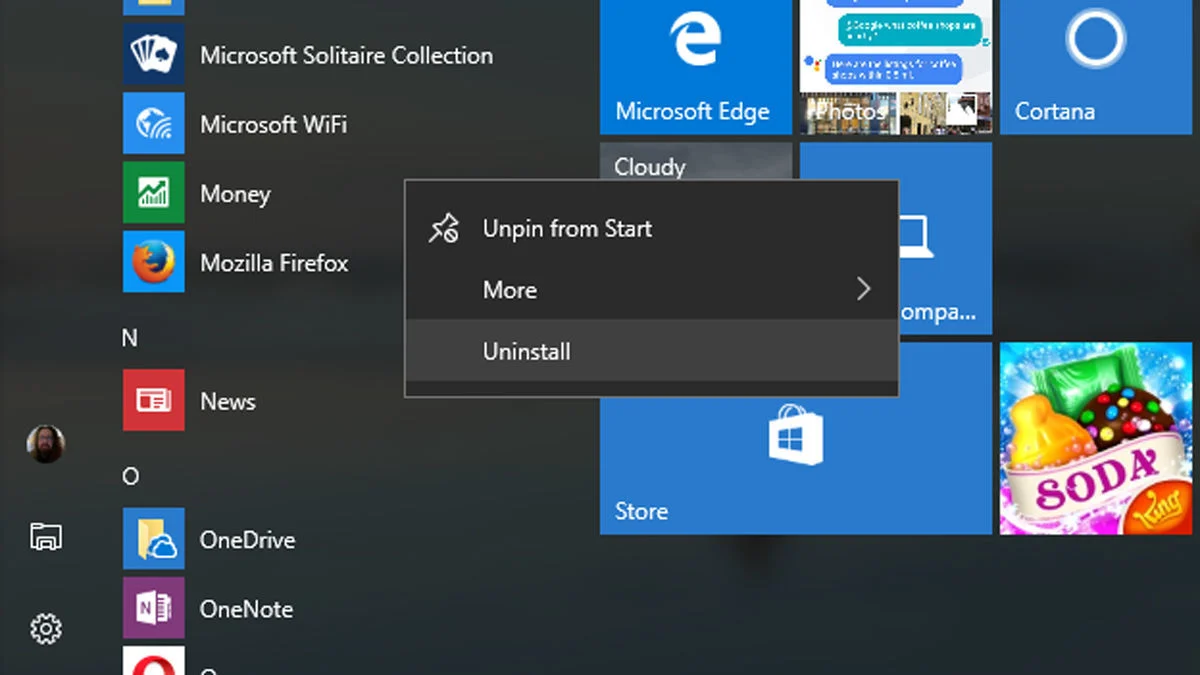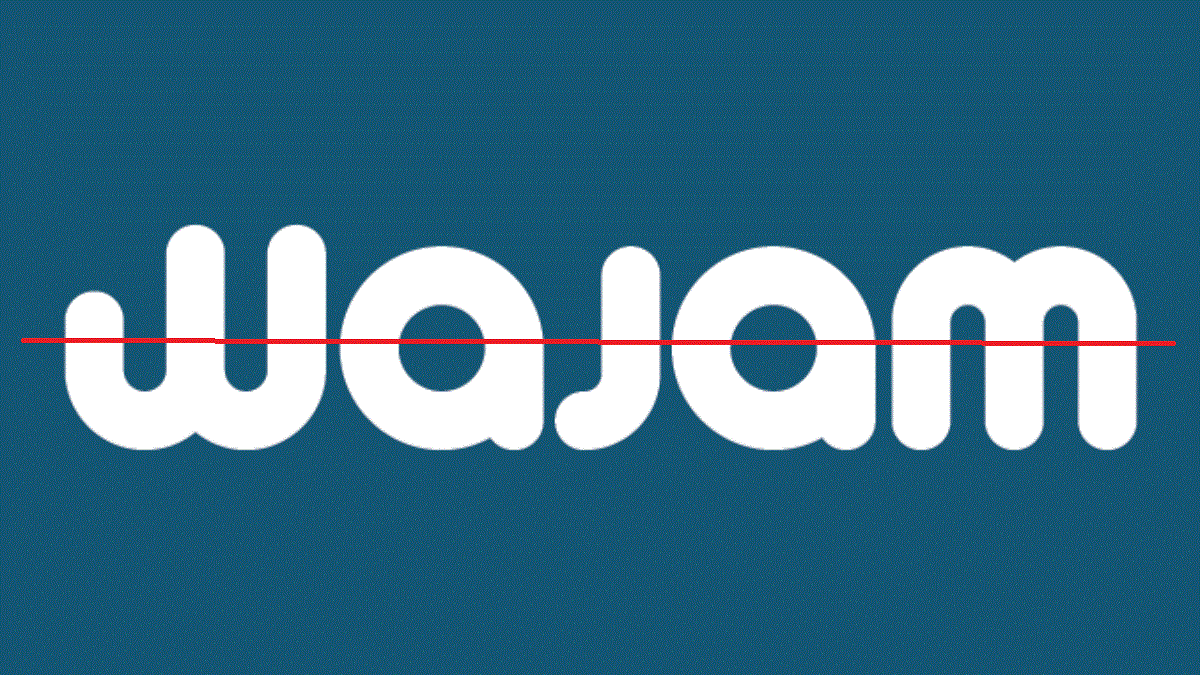
જો તમે જાણતા નથી કે વજમ શું છે, તો તેનો અર્થ એ છે કે તમને તમારા કમ્પ્યુટર પર તેનો સામનો કરવાનો ક્યારેય અપ્રિય અનુભવ થયો નથી. તે સારા સમાચાર છે. જો કે, તે જે જોખમો રજૂ કરે છે તેને ટાળવા માટે તમારે તેના વિશે જાણવું જોઈએ અને તેને ટાળવાનો પ્રયાસ કરવો જોઈએ. પરંતુ જો તે પહેલાથી જ ખૂબ મોડું થઈ ગયું હોય અને તે તમારી ટીમમાં હોય, તો અમે તમને જણાવીશું વજામ કેવી રીતે દૂર કરવું.
વહેમ શું છે?
Wajam એ એક સર્ચ એન્જિન છે જે અમને સામાજિક નેટવર્ક્સ પર અન્ય સંપર્કો દ્વારા શેર કરાયેલ સામગ્રી દ્વારા શોધવાની મંજૂરી આપે છે. કેનેડિયન સ્ટાર્ટ-અપ દ્વારા વિકસિત એક મફત સોફ્ટવેર વજમ ઈન્ટરનેટ ટેક્નોલોજીસ 2011 માં. કાગળ પર, એક વધુ ઇન્ટરનેટ સાધન; વ્યવહારમાં, અમારા કમ્પ્યુટર્સ માટે એક વાસ્તવિક ખતરો.
શરૂઆતમાં જે સરળ શંકાઓ હતી તે 2012 સુધી વાસ્તવિકતા બની, જ્યારે સંખ્યાબંધ તમારા વપરાશકર્તાઓ તરફથી ફરિયાદો. શરૂઆતમાં, આ ફરિયાદો બ્રાઉઝરમાં અતિશય આક્રમક જાહેરાત સામગ્રી તેમજ વજામને અનઇન્સ્ટોલ કરવામાં આવતા અવરોધો સાથે સંબંધિત હતી.
પરંતુ સૌથી ખરાબ હજુ આવવાનું બાકી હતું. ધીમે ધીમે, વાજમની વાસ્તવિક કામગીરીના નવા અને ચિંતાજનક પાસાઓ શોધવાનું શરૂ થયું, જે અવ્યવસ્થિત રીતે તેના પ્રોગ્રામ્સ દ્વારા ઉપયોગમાં લેવાતા સમાન છે. મૉલવેર. ઉદાહરણ તરીકે, પ્રોગ્રામ તેના વપરાશકર્તાઓ પાસેથી પરવાનગી વિના ડેટા એકત્રિત કરતો જોવા મળ્યો હતો. આ અને અન્ય કારણોસર, વધુને વધુ એન્ટીવાયરસ અને પ્રોટેક્શન સિસ્ટમ્સે તેમનામાં વજામનો સમાવેશ કર્યો બ્લેકલિસ્ટ.
આ નિયંત્રણોને ટાળવાનો પ્રયાસ કરવા માટે, વજમ જુદા જુદા નામોથી પરફોર્મ કરવાનું ચાલુ રાખે છે (SearchAwesome, Social2Search, SearchPage અને અન્ય), શોધ પ્રણાલીઓને અટકાવવા માટે તેમની પદ્ધતિઓને દિવસે દિવસે સંપૂર્ણ બનાવે છે. આ રીતે, તે ઘણા વપરાશકર્તાઓને છેતરવામાં અને તેમના કમ્પ્યુટર્સમાં પ્રવેશવામાં વ્યવસ્થાપિત છે. દરેક નવું સંસ્કરણ અગાઉના સંસ્કરણ કરતાં વધુ આક્રમક અને દૂષિત હોવાનું બહાર આવ્યું છે, જે અભિનયની નિંદનીય રીત કરતાં વધુ હોવાનો પૂરતો પુરાવો આપે છે.
વજમ આપણા કમ્પ્યુટરમાં કેવી રીતે આવે છે?
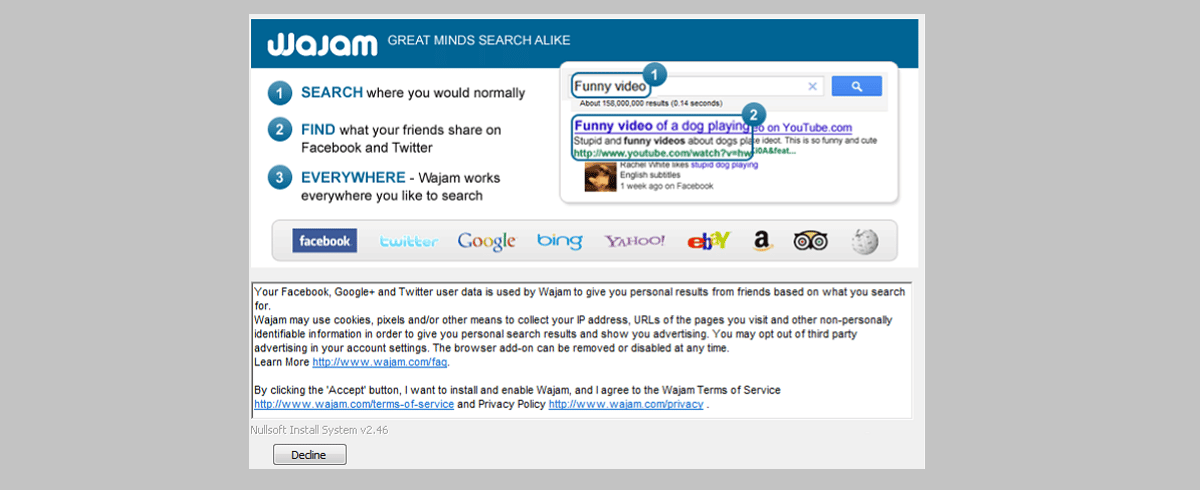
ચોરીછૂપીથી અને સમજદારીપૂર્વક, વજમ અમારી ટીમોમાં ઘૂસી જવાનું સંચાલન કરે છે જ્યારે આપણે યોગ્ય સાવચેતી લીધા વિના તેમના પર પ્રોગ્રામ ઇન્સ્ટોલ કરીએ છીએ. જ્યારે આપણે આ સમજીએ છીએ, ત્યારે સામાન્ય રીતે ઘણું મોડું થઈ ગયું હોય છે. બ્રાઉઝરની ટોચ પર Yahoo અથવા Ask જેવા પૃષ્ઠો પરના એક સમાન બાર દેખાય છે, જો કે આના કરતાં વધુ નકામું અને સૌથી વધુ, ખૂબ જ હેરાન કરે છે.
તે તદ્દન અસંભવિત છે કે કોઈ પણ વ્યક્તિ સ્વેચ્છાએ તેમના કમ્પ્યુટર પર વજામ ડાઉનલોડ કરશે. સૌથી સામાન્ય એ છે કે તે વપરાશકર્તાની સંમતિ વિના તેમાં પ્રવેશ કરે છે. તે મફત સોફ્ટવેર પેકેજોમાં છદ્માવરણ કરે છે, જે વિતરણનો ખૂબ જ ભવ્ય મોડ નથી, સ્પષ્ટપણે ગેરમાર્ગે દોરનારું નથી. તેથી જ અમારા ઉપકરણો પર મફત પ્રોગ્રામ્સ ઇન્સ્ટોલ કરતી વખતે અત્યંત સાવચેત રહેવું ખૂબ જ મહત્વપૂર્ણ છે.
વજામ જેવા કાર્યક્રમોનો ખતરો માત્ર એટલો જ સીમિત નથી કે આપણે હેરાન કરતી જાહેરાતો અને સતત સૂચનાઓથી ધમધમીશું. આ જોખમો તેઓ આગળ વધે છે. ઉદાહરણ તરીકે, તે અમારા હોમ પેજને બદલી શકે છે, તમારા ઈન્ટરનેટ બ્રાઉઝરની સેટિંગ્સમાં ફેરફાર કરી શકે છે, ડિફોલ્ટ સર્ચ એન્જિન અને અન્ય સેટિંગ્સ બદલી શકે છે જેનાથી અમને ઘણી અસુવિધા થાય છે અને તે અમારા કમ્પ્યુટરના તમામ સંસાધનોનો ઉપયોગ પણ કરી શકે છે.
આ સમયે, આ પ્રોગ્રામ કેટલી ઓછી સેવાઓ પ્રદાન કરે છે અને તેમાં કેટલા જોખમો છે તે ધ્યાનમાં લેતા, વાજમને કોઈપણ કિંમતે દૂર કરવાનો એકમાત્ર સમજદાર નિર્ણય છે.
વજામ દૂર કરવાની રીતો
વજામથી કાયમ માટે છુટકારો મેળવવા અને તમારા કમ્પ્યુટરને થતા તમામ નુકસાન અને અસુવિધાઓને ટાળવા માટે ઘણી અસરકારક રીતો છે. આ કેટલાક શ્રેષ્ઠ છે:
વિન્ડોઝમાંથી
જો, તમારા કમ્પ્યુટર પર ઇન્સ્ટોલ કરેલા પ્રોગ્રામ્સની સૂચિની સમીક્ષા કરતા, તમે કેટલાક શંકાસ્પદ નામો શોધી કાઢો (જેમ કે આપણે પહેલા ઉલ્લેખ કર્યો છે, વજમ સામાન્ય રીતે તેના વાસ્તવિક નામ સાથે દેખાતું નથી), તો સૌથી વધુ સમજદારી એ છે કે તે શંકાસ્પદ પ્રોગ્રામ્સને નિષ્ક્રિય અથવા અનઇન્સ્ટોલ કરવું. .
Windows 10 માં, અમે તેને સ્ટાર્ટ મેનૂમાંથી, રૂપરેખાંકન પૃષ્ઠમાંથી અથવા નિયંત્રણ પેનલમાંથી કરવાનું પસંદ કરી શકીએ છીએ:
પ્રારંભ મેનૂ:
- અમે Windows કી દબાવો.
- ડાબી બાજુએ ખુલતા મેનૂમાં, અમે શંકાસ્પદ પ્રોગ્રામ શોધી અને પસંદ કરીએ છીએ.
- અમે તેના પર જમણું-ક્લિક કરીએ છીએ અને, દેખાતા વિકલ્પોમાં, "અનઇન્સ્ટોલ કરો" પસંદ કરો.
સેટિંગ્સ પૃષ્ઠ:
- અમે સ્ટાર્ટ કી દબાવીએ છીએ.
- પછી આપણે "સેટિંગ્સ" પર જઈએ છીએ.
- ત્યાંથી, અમે પ્રથમ "એપ્લિકેશનો" અને પછી "એપ્લિકેશનો અને સુવિધાઓ" પસંદ કરીએ છીએ.
- છેલ્લે, અમે જે પ્રોગ્રામને દૂર કરવા માંગીએ છીએ તે પસંદ કરીએ છીએ અને "અનઇન્સ્ટોલ કરો" પસંદ કરીએ છીએ.
નિયંત્રણ પેનલ:
- અમે ટાસ્કબાર પરના સર્ચ બોક્સમાં "કંટ્રોલ પેનલ" ટાઈપ કરીએ છીએ.
- અમે "પ્રોગ્રામ્સ" અને પછી "પ્રોગ્રામ્સ અને ફીચર્સ" પસંદ કરીએ છીએ.
- અમે પ્રશ્નમાં પ્રોગ્રામ પર ક્લિક કરીએ છીએ અને "અનઇન્સ્ટોલ કરો" પસંદ કરીએ છીએ.
- સમાપ્ત કરવા માટે, અમે સ્ક્રીન પર દર્શાવેલ સૂચનાઓનું પાલન કરીએ છીએ.
એડવાઈલેનર

કમ્પ્યુટરમાંથી માલવેરને દૂર કરવાના કાર્ય માટે ઘણા ખરેખર અસરકારક પ્રોગ્રામ્સ હોવા છતાં, અમારી પસંદ કરેલી દરખાસ્ત છે એડવાઈલેનર. કારણ એ છે કે તે ટૂલબાર, સ્પાયવેર અને માલવેરને દૂર કરવામાં ખાસ કરીને સારું છે. એટલે કે, તમામ "ભેટ" જે વજમ આપણા કમ્પ્યુટર્સ પર લાવે છે.
તેનો ઉપયોગ ખૂબ જ સરળ છે: એકવાર તમે AdwCleaner ડાઉનલોડ અને ઇન્સ્ટોલ કરી લો, પછી તમારે તેને શરૂ કરવું પડશે, "સ્કેનર" બટન દબાવો, પ્રક્રિયા પૂર્ણ થાય ત્યાં સુધી રાહ જોવી પડશે અને એકવાર સમાપ્ત થઈ જાય, પછી "રિપેર" વિકલ્પનો ઉપયોગ કરો. અને વજમ અને અન્ય સમાન પ્રોગ્રામને અલવિદા જે આપણને નુકસાન પહોંચાડે છે.
લિંક: એડવાઈલેનર